ถ้าคุณใช้โปรแกรม Adobe Photoshop เป็นประจำอยู่แล้ว คุณอาจจะเคยพบข้อผิดพลาดเมื่อเปิดไฟล์ขึ้นมาว่า “could not complete your request because the Scratch disks are full” ซึ่งเป็นปัญหาที่พบได้บ่อย เคยสงสัยกันมั้ยครับ ว่ามันคืออะไร และแก้ปัญหานี้ได้อย่างไร
Scratch disks คืออะไร?
ก่อนที่เราจะมาดูวิธีการแก้ปัญหานี้ เราต้องทำความเข้าใจก่อนว่า Scratch disks คืออะไร
เมื่อเราใช้งานโปรแกรม Adobe Photoshop จะมีการใช้งานหน่วยความจำเสมือน ซึ่งหน่วยความจำนี้ก็คือไฟล์แคช ที่เก็บไฟล์ข้อมูลและไฟล์ชั่วคราวต่างๆ
Scratch disks คือ หน่วยความจำเสมือนในฮาร์คดิสก์ที่ถูกใช้งานแทน เมื่อ RAM มีไม่เพียงพอต่อการใช้งาน Photoshop ถ้าแรมและฮาร์คดิสก์เต็มไปด้วยไฟล์ชั่วคราว โปรแกรมก็จะแจ้งเตือนว่า “Scratch disks are full”
วิธีแก้ปัญหา Scratch disks are full
ในการแก้ปัญหา Scratch disks are full จะเกิดขึ้นเมื่อมีไฟล์ชั่วคราวจำนวนมาก ถ้าคุณไม่สามารถลบไฟล์ชั่วคราวนี้ออกได้ ปัญหาก็จะเกิดขึ้นเรื่อยๆ เรามาดูวิธีการแก้ปัญหากันนะครับ ซึ่งสามารถทำได้ 5 วิธี ดังนี้
วิธีที่ 1: เปลี่ยนตำแหน่งของ Scratch disks
วิธีนี้ก็เป็นการแก้ปัญหาตามที่ระบบแจ้งมา เมื่อเกิดปัญหาที่ Scratch disks เต็ม เราก็ต้องเปลี่ยนไปใช้ไดรฟ์อื่นแทน ไดรฟ์ที่จะใช้เป็น Scratch disks แนะนำให้ใช้ไดรฟ์ที่มีพื้นที่ว่างเหลือเยอะ และถ้าต้องการให้มีประสิทธิภาพมากที่สุดให้เลือกไดรฟ์ที่เร็วที่สุด หรือเลือกใช้ไดรฟ์ที่เป็น SSD แทน
- ไปที่แถบเมนูด้านบน เลือก Edit > Preferences > Performance

- ในส่วนของ Scratch Disks ให้เลือกไดรฟ์ที่ต้องการเปลี่ยน แล้วกด OK

- ตำแหน่งของ Scratch Disks จะเปลี่ยนเมื่อเปิดโปรแกรมขึ้นมาใหม่อีกครั้ง ดังนั้นให้ทำการรีสตาร์ทโปรแกรมขึ้นมาใหม่
วิธีที่ 2: เพิ่มปริมาณการใช้แรมของ Photoshop
ค่าเริ่มต้นของโปรแกรม Photoshop จะกำหนดให้สามารถใช้งานแรมได้ 60% ของแรมที่มีอยู่ ซึ่งเราสามารถเพิ่มได้ แต่การอนุญาตให้โปรแกรมใช้งานแรมได้มากขึ้น ก็อาจจะส่งผลทำให้เครื่องช้าลง หรือค้างไปเลย ดังนั้นหากต้องการเพิ่ม ควรเพิ่มไม่เกิน 85% ของแรมที่มีอยู่
- ไปที่แถบเมนูด้านบน เลือก Edit > Preferences > Performance (ดูรูปภาพประกอบจากวิธีที่ 1)
- ในส่วนของ Memory Usage ใส่จำนวนที่อนุญาตให้ Photoshop ใช้แรมได้ สามารถกรอกเป็นตัวเลข ใช้วิธีการเลื่อนแถบเลื่อน หรือกดเครื่องหมาย + ก็ได้ จะมีเปอร์เซ็นระบุไว้ด้านหลัง

- กดปุ่ม OK และรีสตาร์ทโปรแกรม Photoshop
วิธีที่ 3: ล้างไฟล์ Cache ใน Photoshop
เมื่อใช้งานโปรแกรมไปนานๆ ไฟล์แคชก็จะเพิ่มปริมษณมากขึ้นเรื่อยๆ เราจึงจำเป็นต้องทำการลบไฟล์แคชเก่าๆทิ้ง เพื่อให้เหลือพื้นที่ใช้งานเพิ่มขึ้น
- ไปที่แถบเมนูด้านบน เลือก Edit > Purge > All
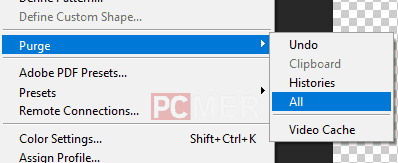
- กดปุ่ม OK
วิธีที่ 4: ลบไฟล์ชั่วคราว (Temporary files)
ไฟล์ชั่วคราว หรือ Temporary files ถ้าเราไม่เคยลบทิ้งเลย ยิ่งนานไปก็จะมีขนาดเพิ่มขึ้นเรื่อยๆ บางไฟล์กลายเป็นไฟล์ขยะที่ไม่ประโยชน์ สามารถลบทิ้งด้วยโปรแกรมทำความสะอาดเครื่อง เช่น Ccleaner หรือจะลบด้วยตัวเองก็สามารถทำได้ ดังนี้
- ไปที่ Drive C: > C:\Users\”ชื่อ User”\AppData\Local\Temp
- ทำการลบไฟล์และโฟลเดอร์ทั้งหมด
สรุป
การแก้ปัญหา Scratch disks are full ที่เกิดขึ้นในโปรแกรม Adobe photoshop นั้น หลักๆก็คือ เพิ่มปริมาณแรมให้เพียงพอต่อการใช้งาน และปริมาณพื้นที่ไดรฟ์ที่ใช้เป็น Scratch disks โดยการลบไฟล์แคช ไฟล์ชั่วคราวที่ไม่จำเป็น เพื่อเพิ่มพื้นที่ของไดรฟ์
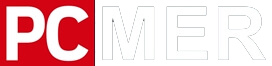
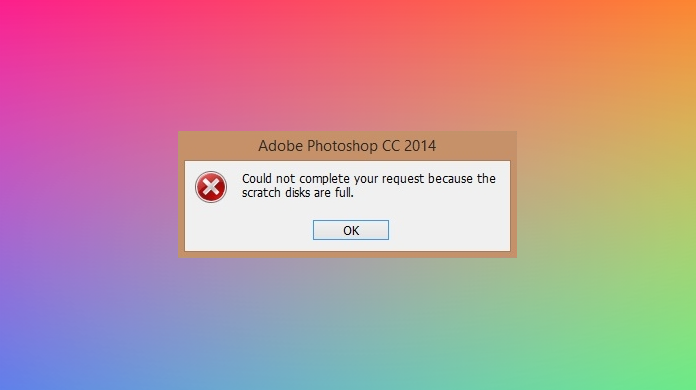
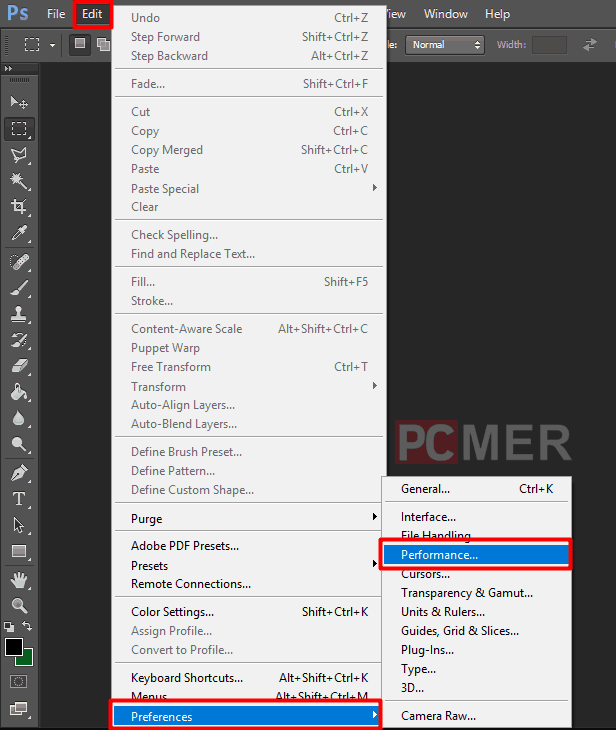
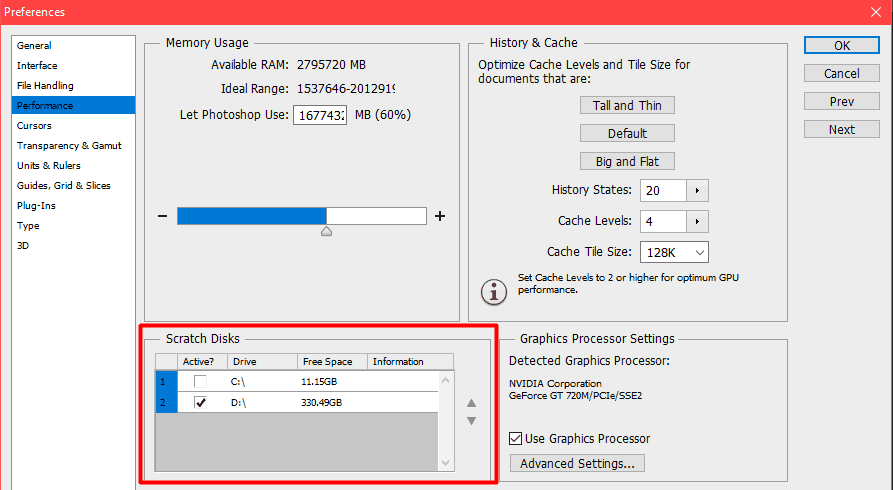
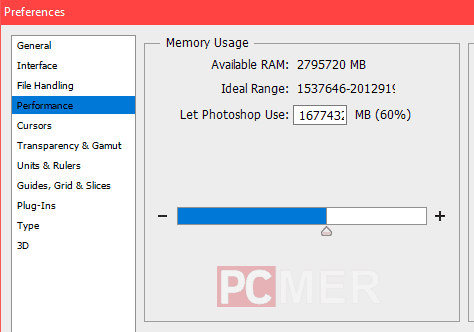
1 comment
Thank you